¿Qué es la integración de Screenify?
La integración de Screenify.ai con Manatal agiliza tu proceso de contratación automatizando la selección de candidatos con entrevistas impulsadas por IA. Envía fácilmente invitaciones a entrevistas, realiza un seguimiento del progreso de los candidatos y revisa las evaluaciones, todo dentro de Manatal. Obtén más información sobre Screenify.ai en su sitio web.
Habilitar la integración de Screenify
Esta integración requiere la función Open API de Manatal.
Esto solo puede ser realizado por un Administrador.
Obtener la clave API de Manatal
- Dirígete a la siguiente página. Alternativamente, haz clic en "Administración" desde tu menú lateral y abre la categoría "Características".

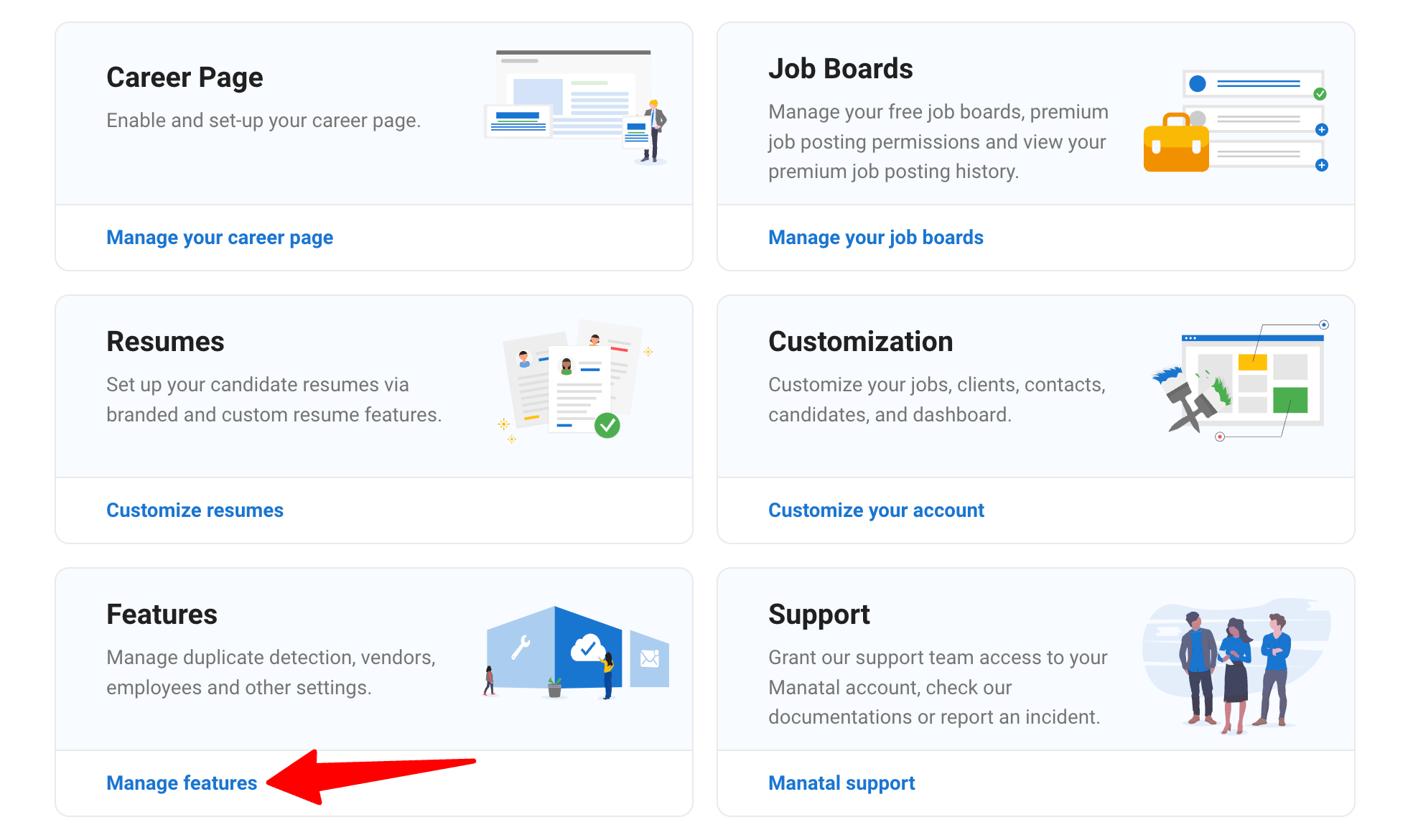
-
Haz clic en "Open API".
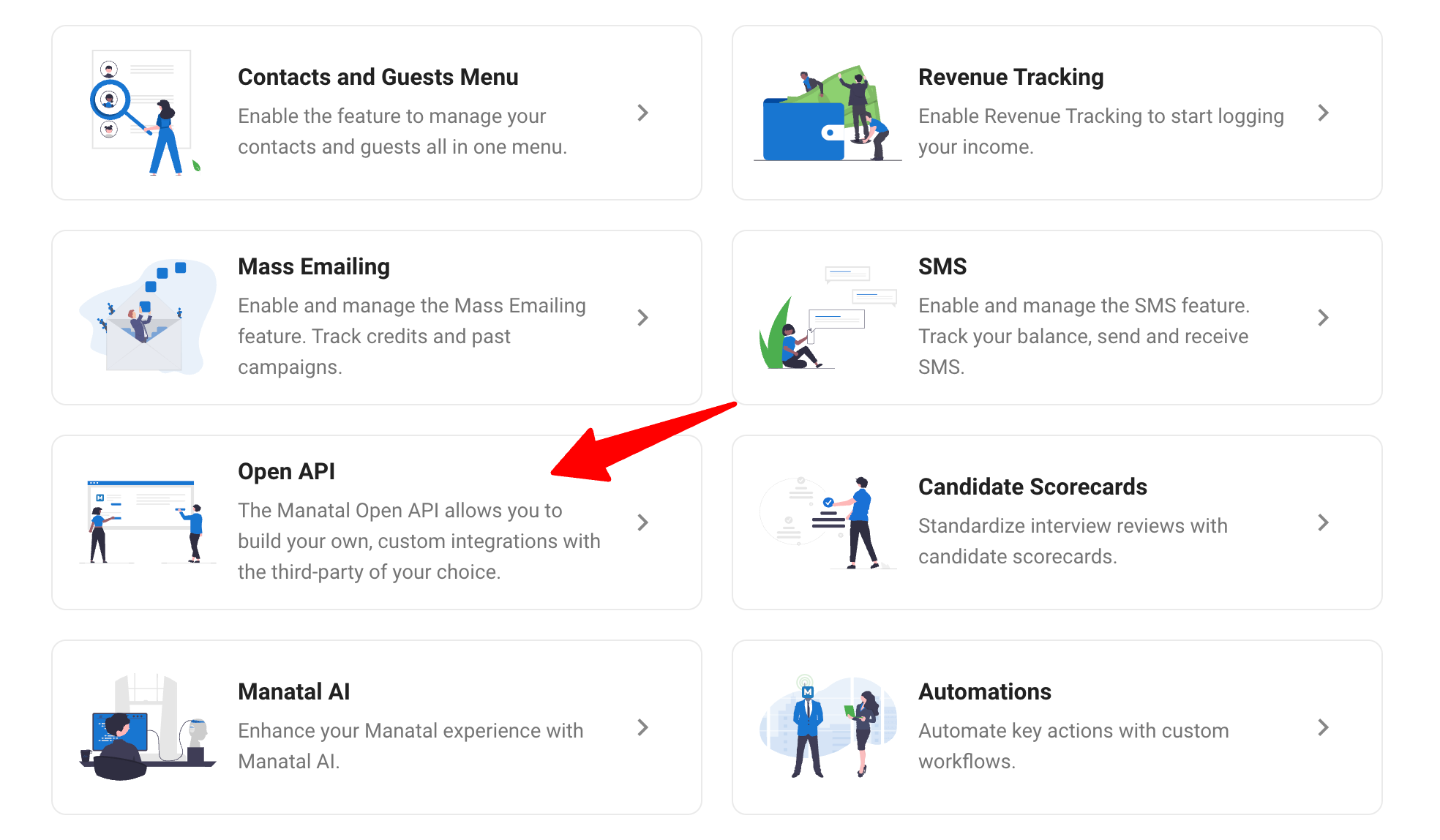
-
Haz clic en "Generar nuevo token".
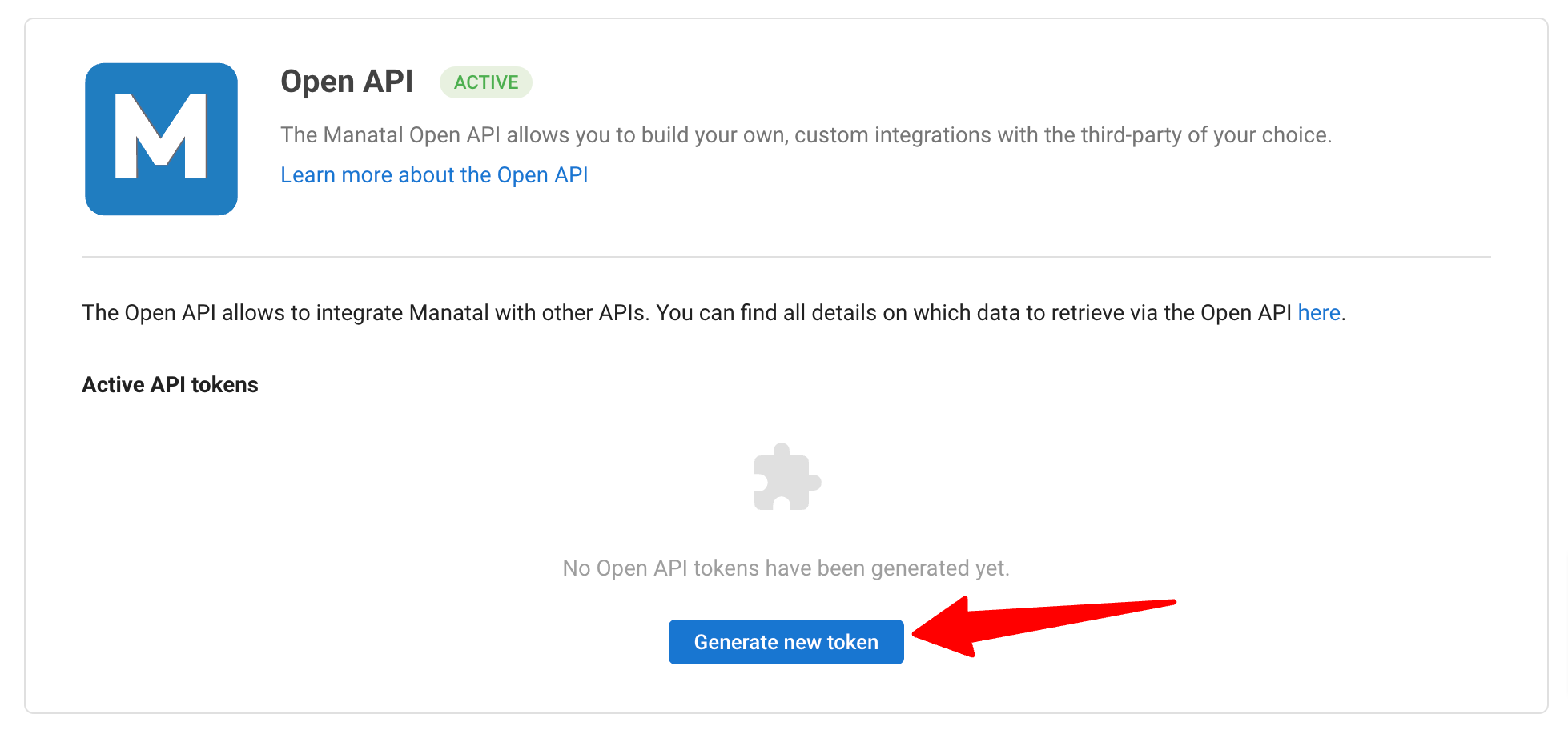
-
Completa el nombre del token API y haz clic en "Generar".
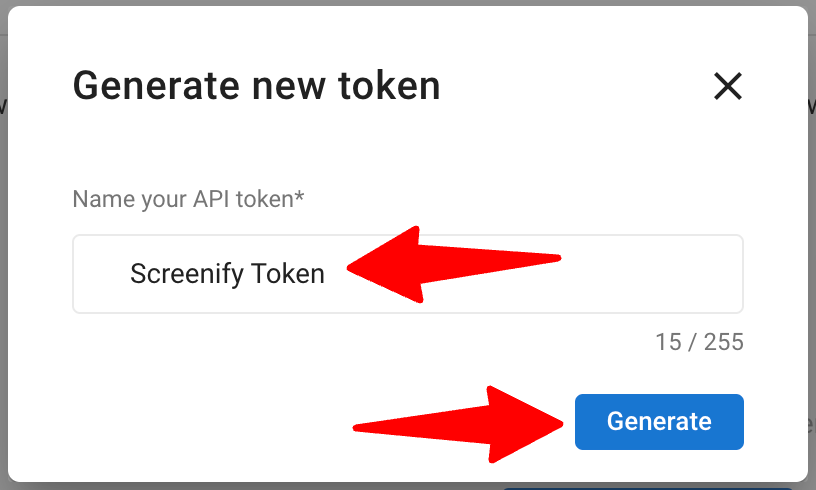
-
Copia el token.
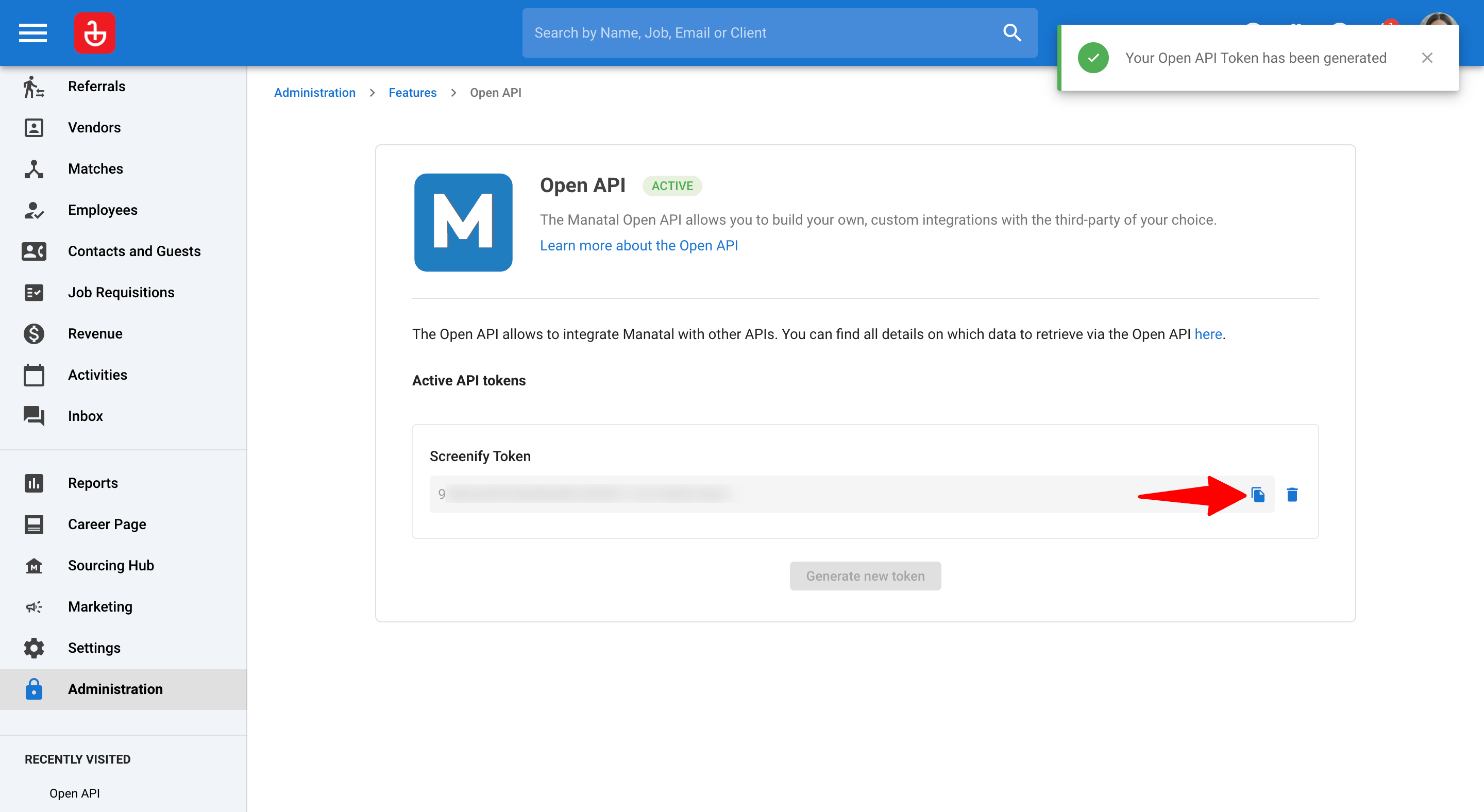
-
Inicia sesión en tu cuenta de Screenify. Instala Manatal y pega el token API de Manatal para completar la integración. Verás un mensaje de éxito una vez que se establezca la conexión. Consulta el video en esta guía de Screenify para aprender cómo configurar la integración.
Configurar campos personalizados
- Dirígete a la siguiente página. Alternativamente, haz clic en "Administración" en el menú lateral, abre la categoría "Personalización" y luego la categoría "Candidato", después haz clic en "Personalizar campos de candidato".

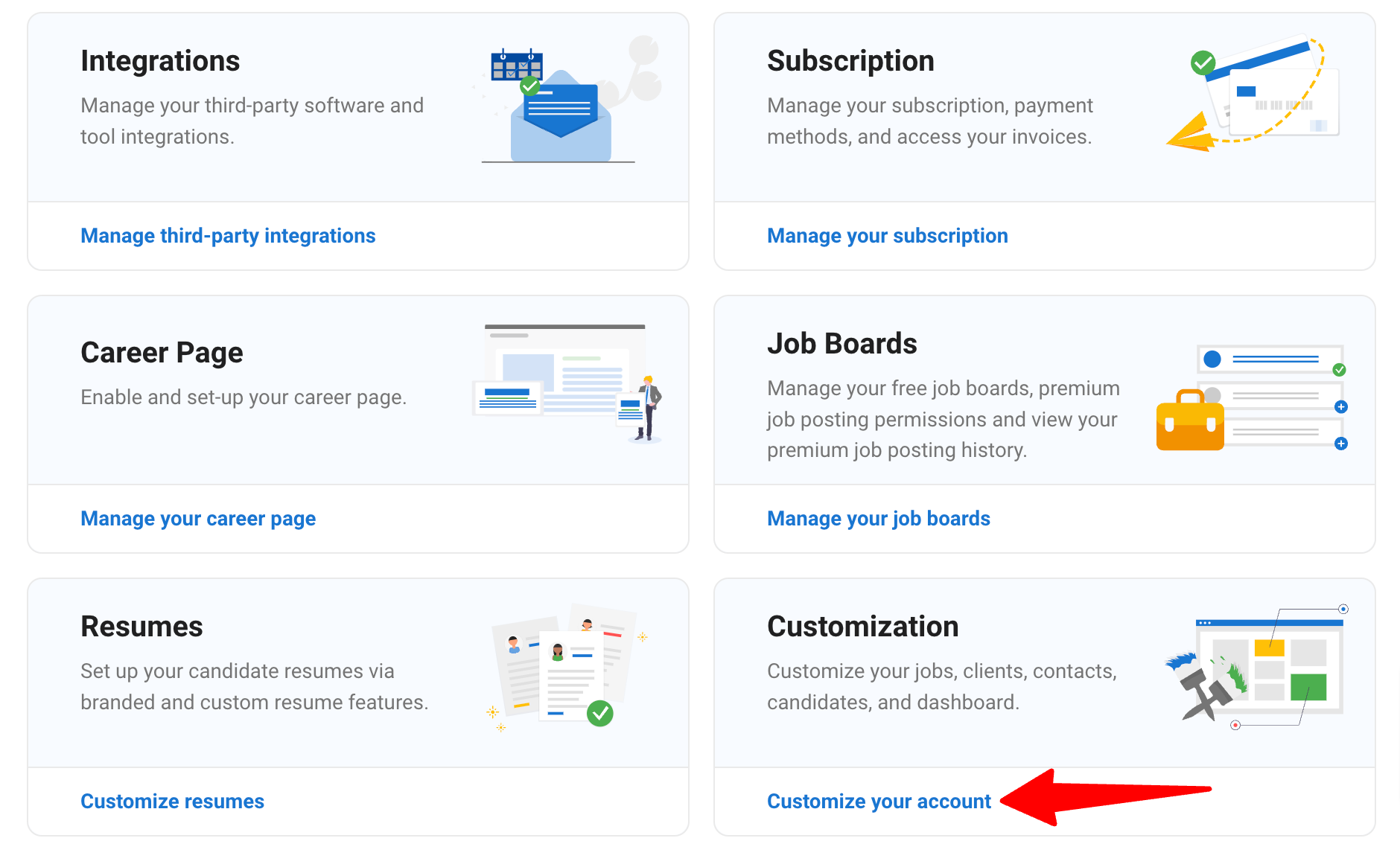
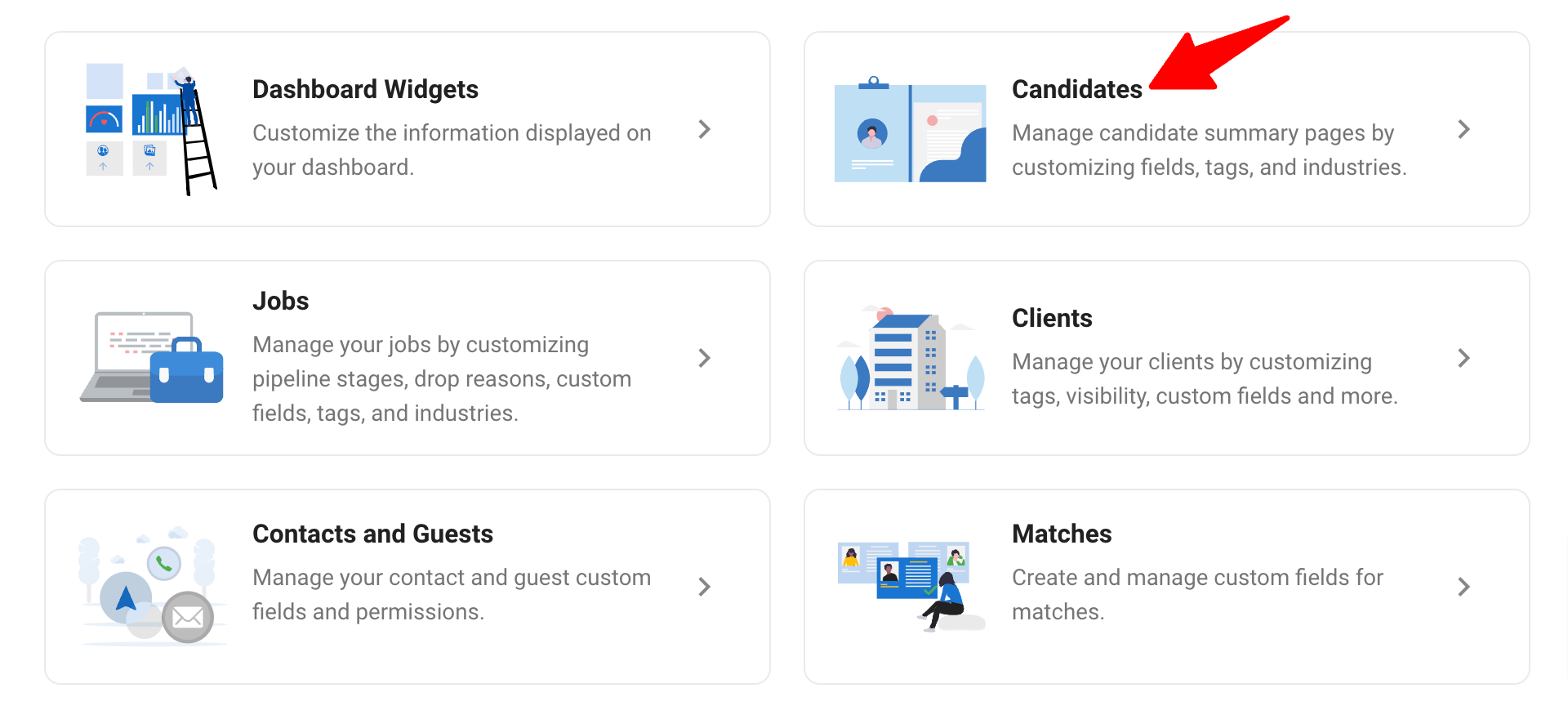
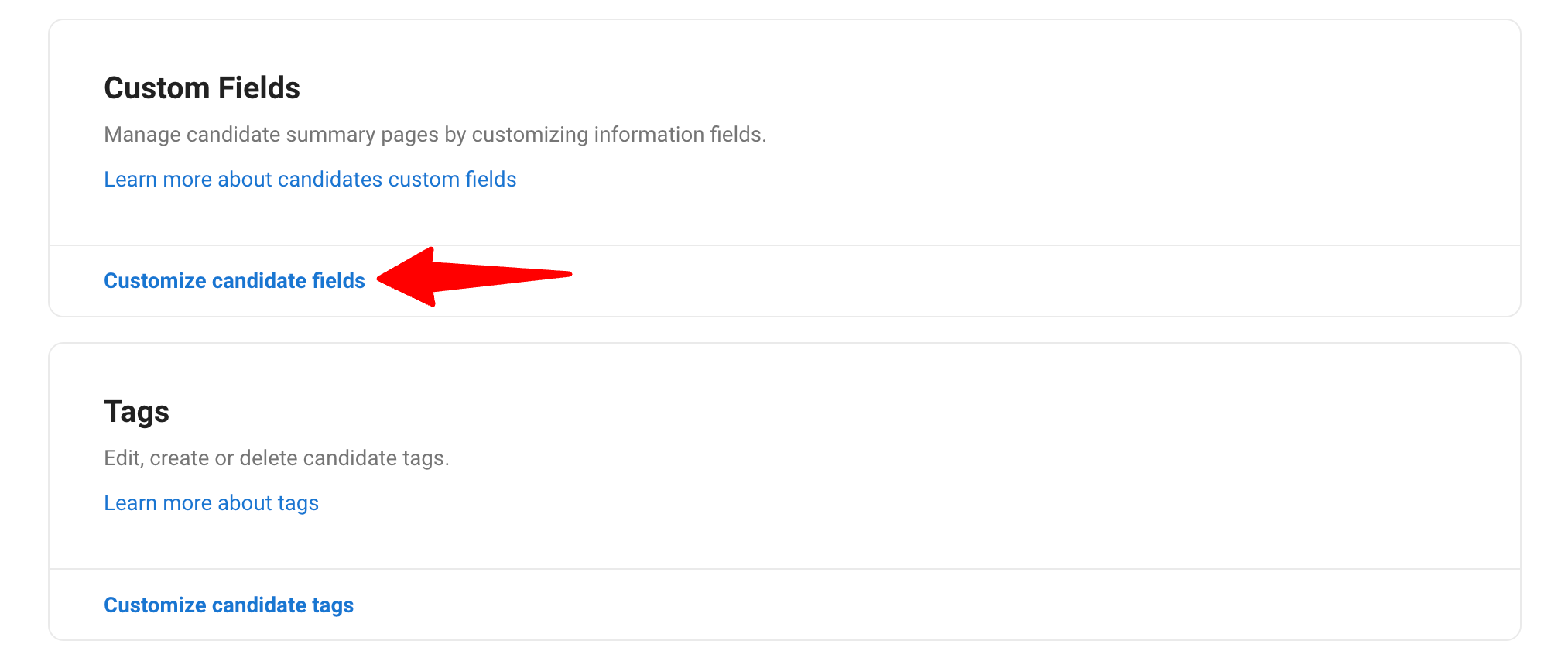
-
Haz clic en "Añadir nueva categoría". Nómbrala "Screenify" y haz clic en "Guardar".
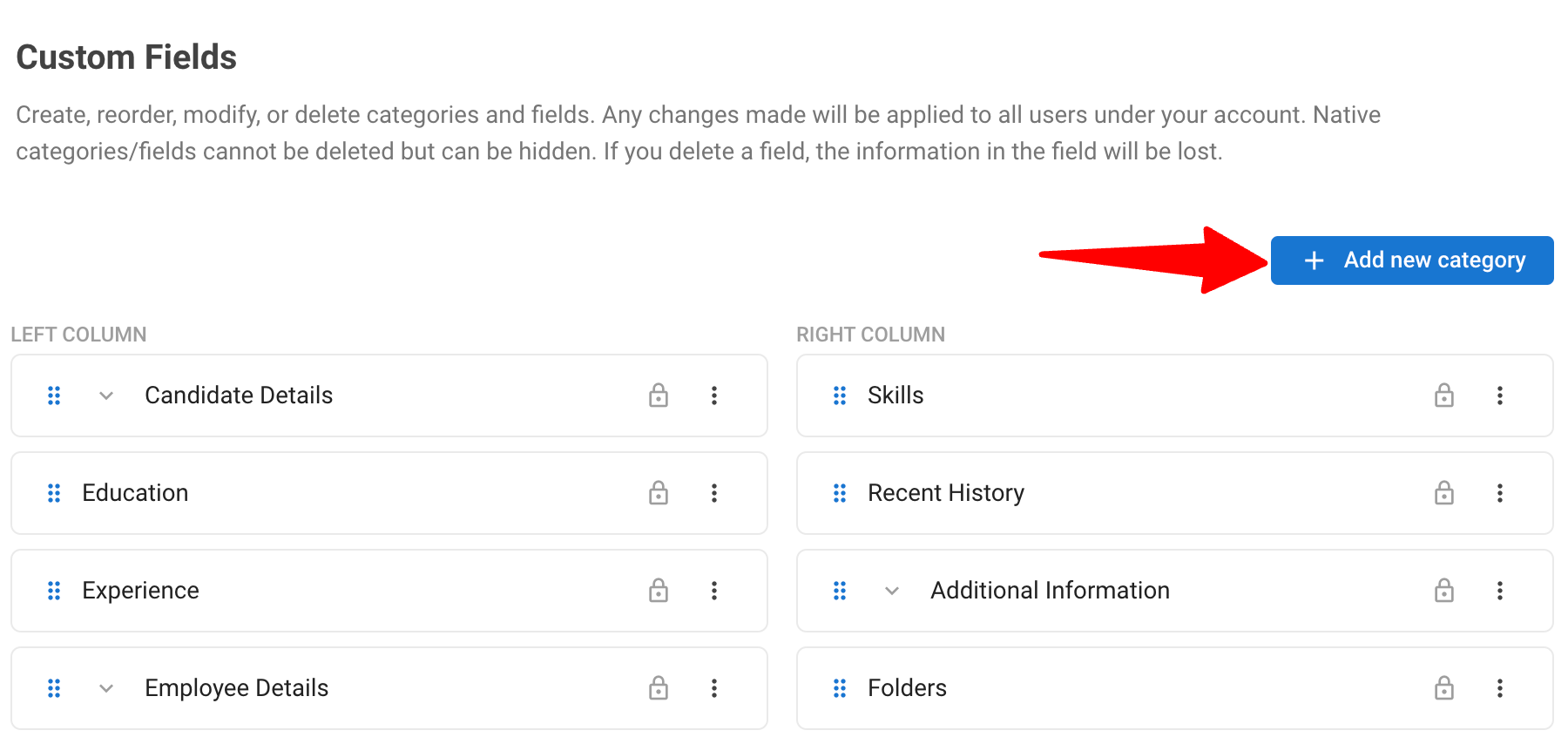
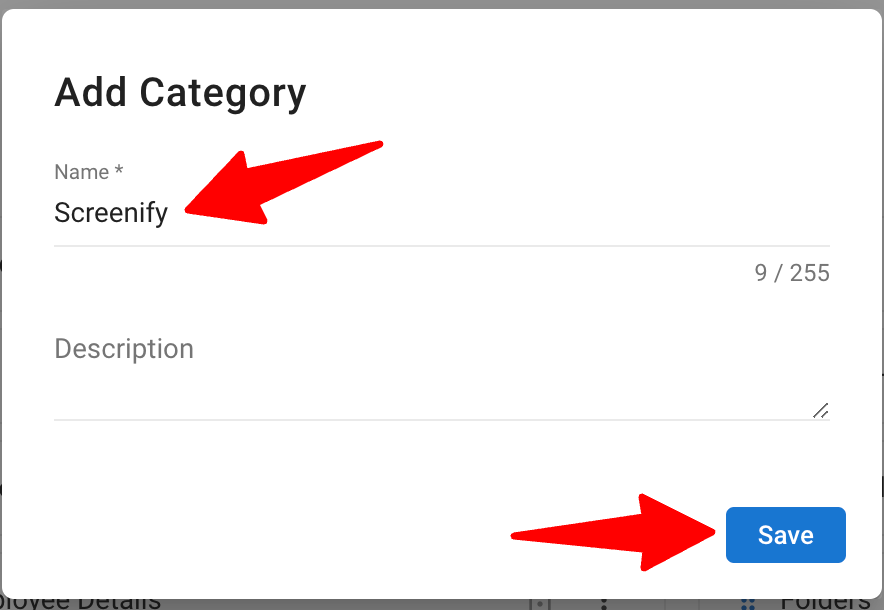
-
Añade los siguientes cinco campos personalizados bajo esta categoría. Asegúrate de que los nombres y tipos coincidan con los detalles a continuación.
- Enlace de Retroalimentación de Screenify
- Nombre: Enlace de Retroalimentación de Screenify
- Categoría: Screenify
- Tipo: Texto
- Puntuación de Screenify
- Nombre: Puntuación de Screenify
- Categoría: Screenify
- Tipo: Número
- Resumen de Screenify
- Nombre: Resumen de Screenify
- Categoría: Screenify
- Tipo: Texto Largo
- Calificaciones de Screenify
- Nombre: Calificaciones de Screenify
- Categoría: Screenify
- Tipo: Texto Largo
- Preguntas y Respuestas de Screenify
- Nombre: Preguntas y Respuestas de Screenify
- Categoría: Screenify
- Tipo: Texto Largo
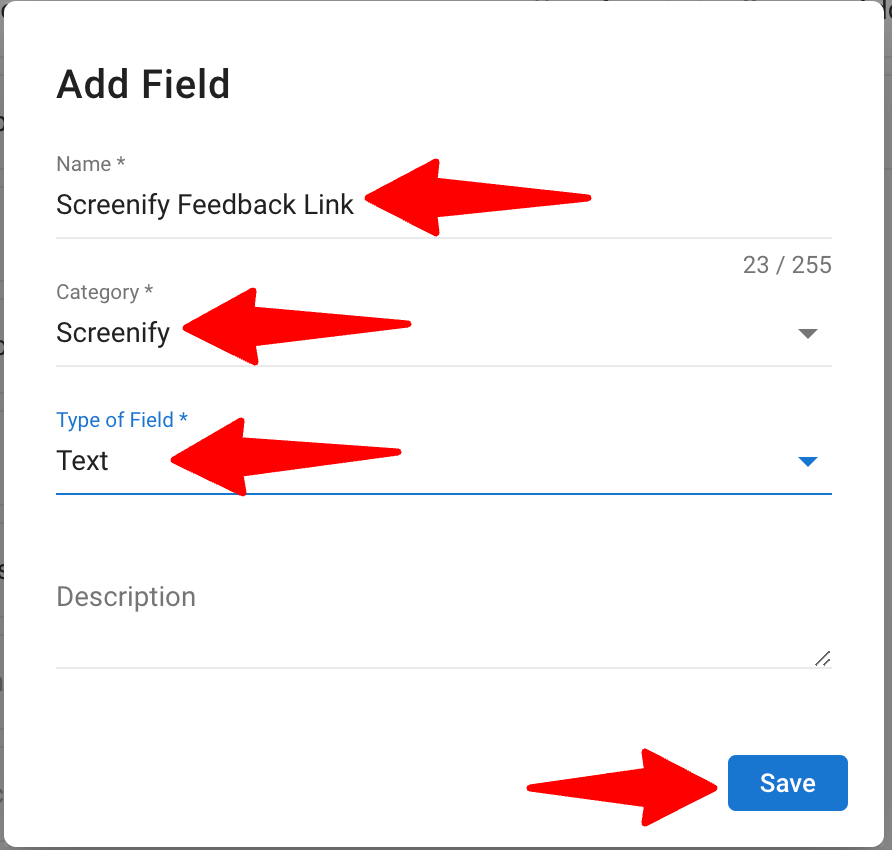
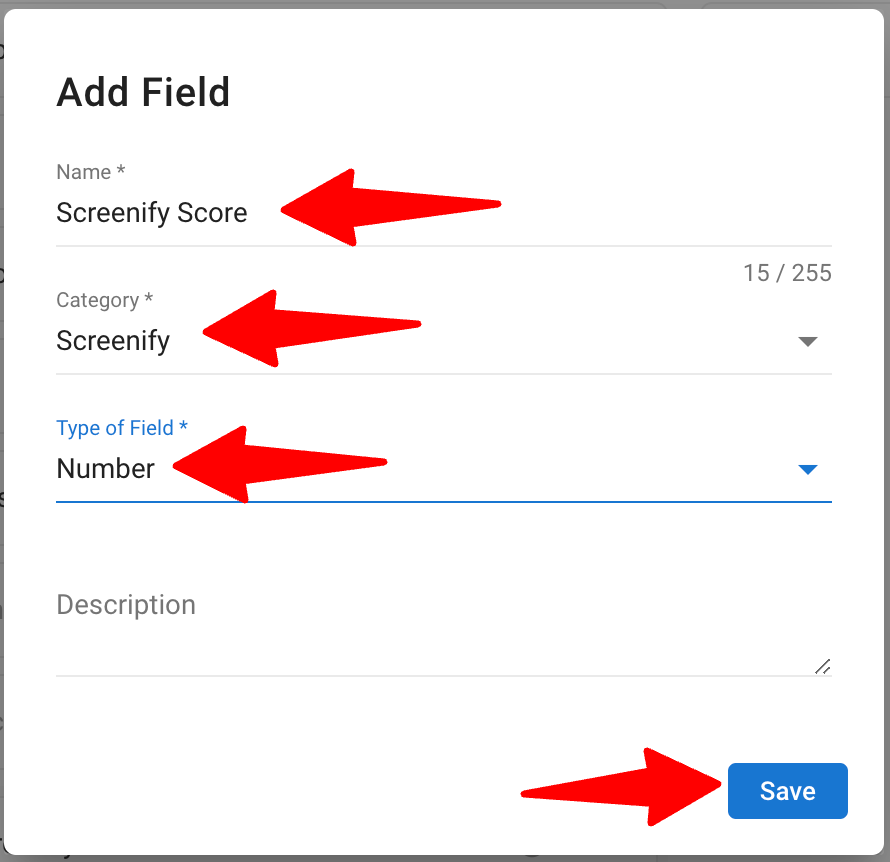
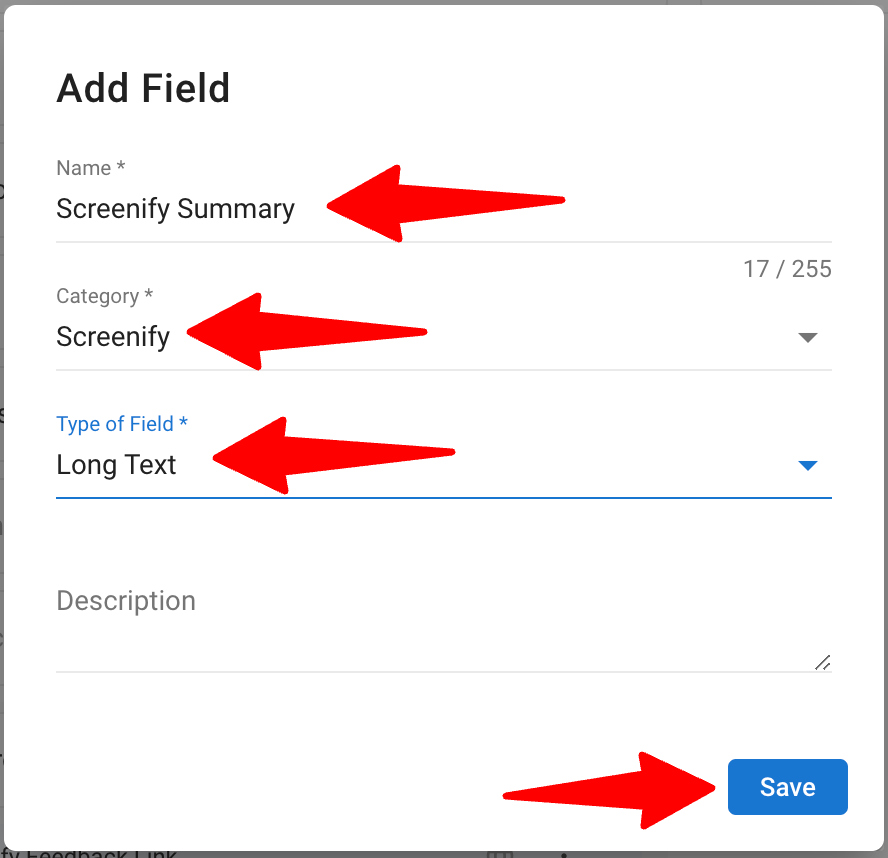
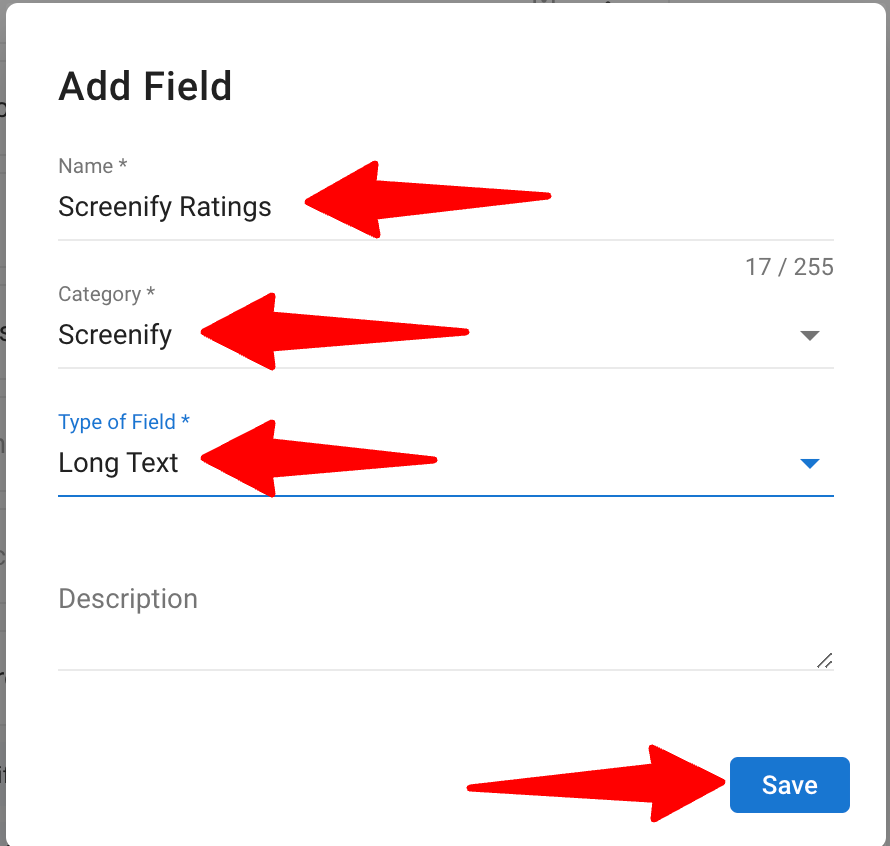
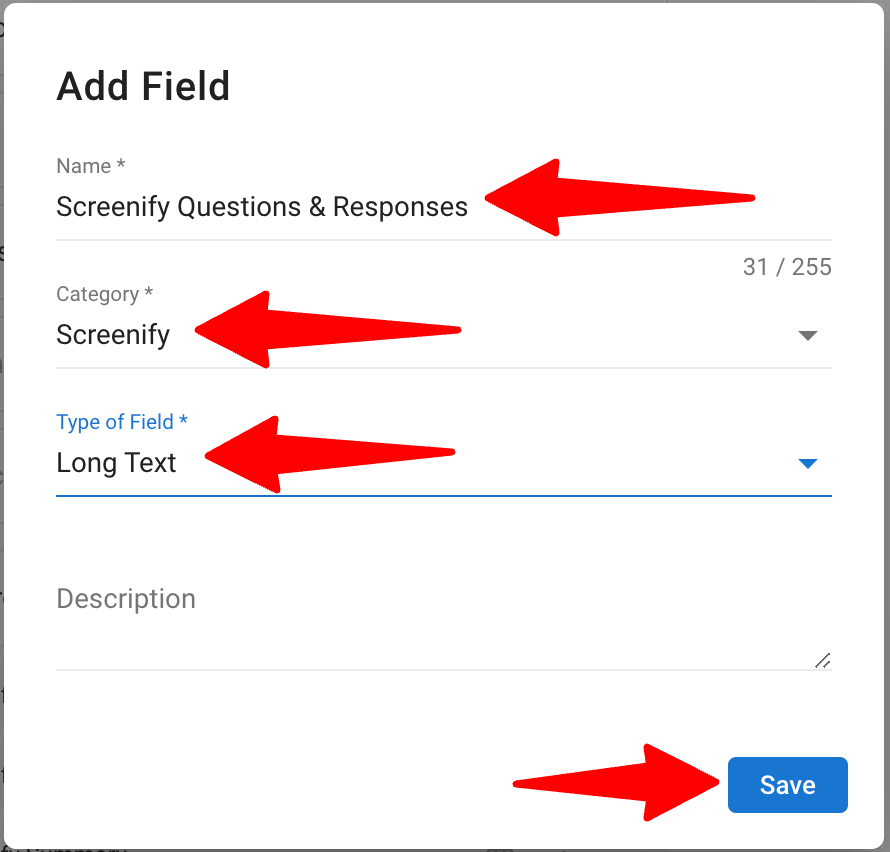
- Enlace de Retroalimentación de Screenify
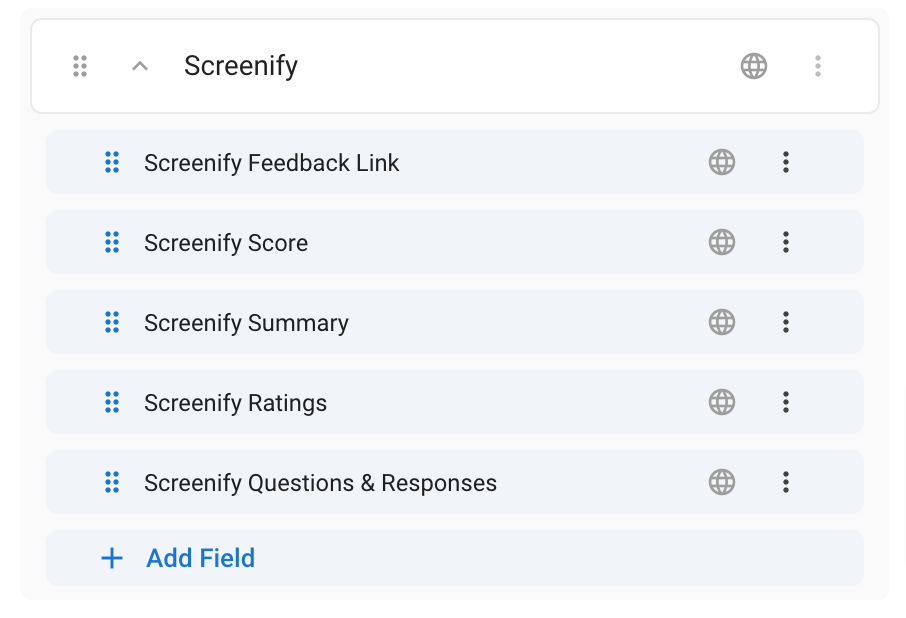
Para obtener más información sobre cómo crear campos personalizados de candidatos, consulta este artículo.
Configurar Etapas de Trabajo
- Dirígete a la siguiente página. Alternativamente, haz clic en "Administración" en tu menú lateral, abre la categoría "Personalización" y luego la categoría "Empleos", después haz clic en "Personalizar etapas del proceso".

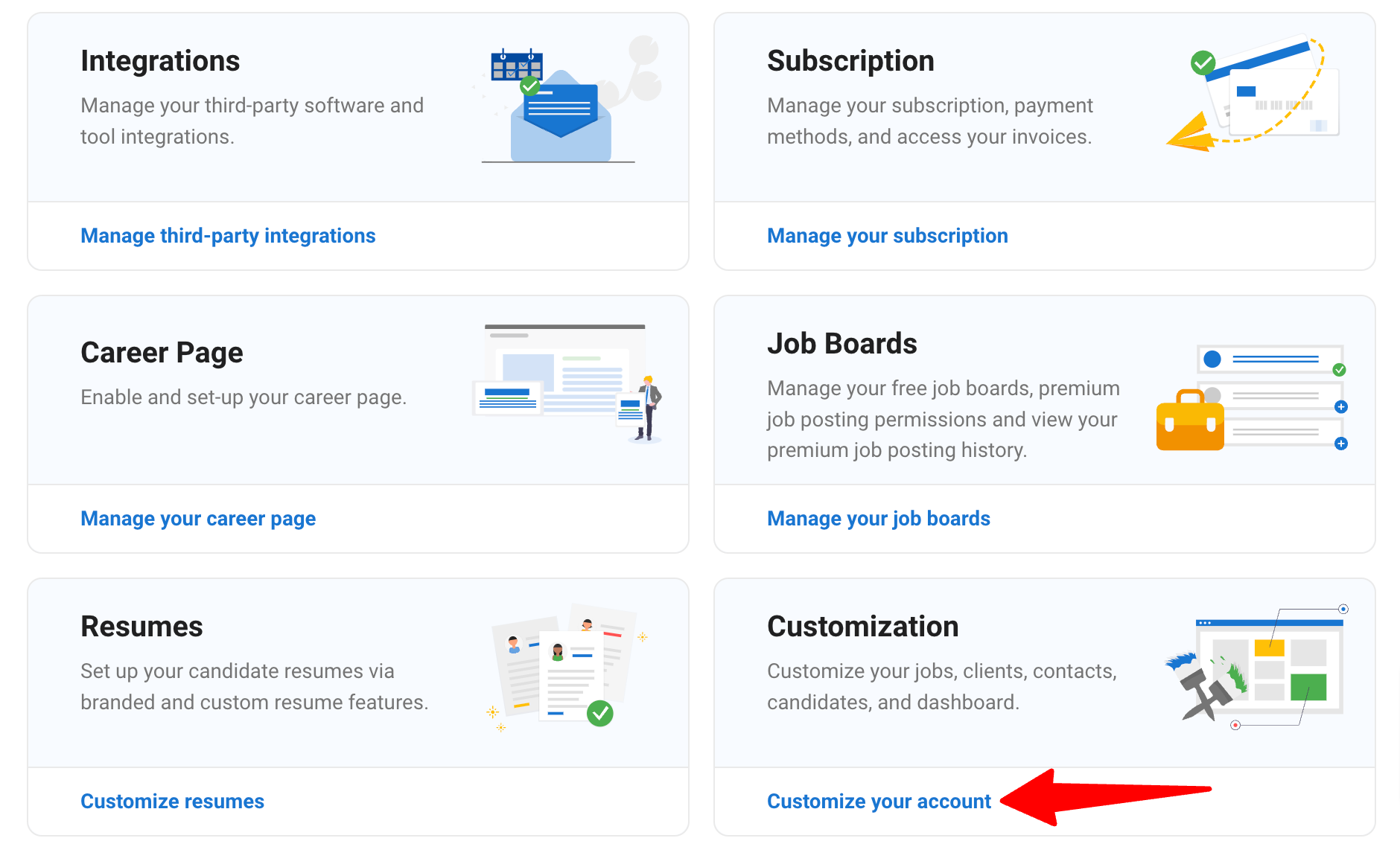
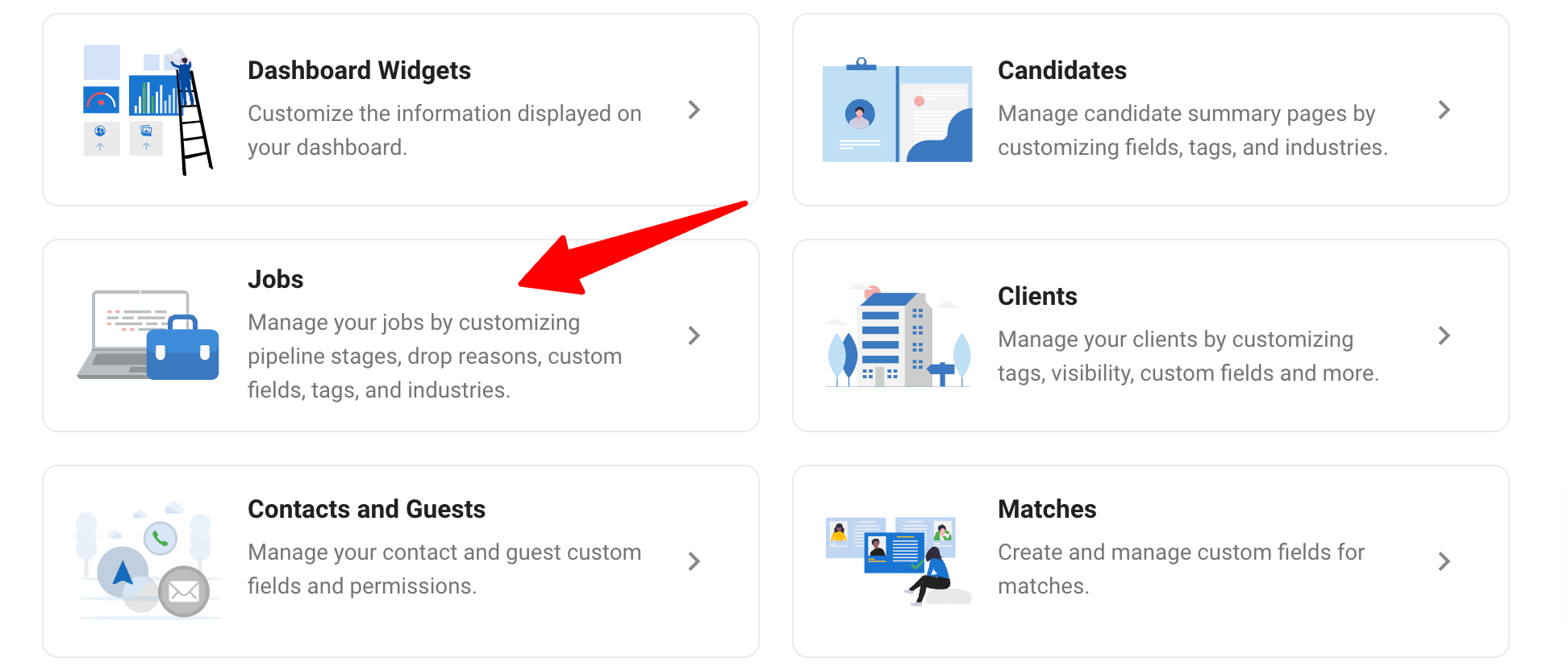
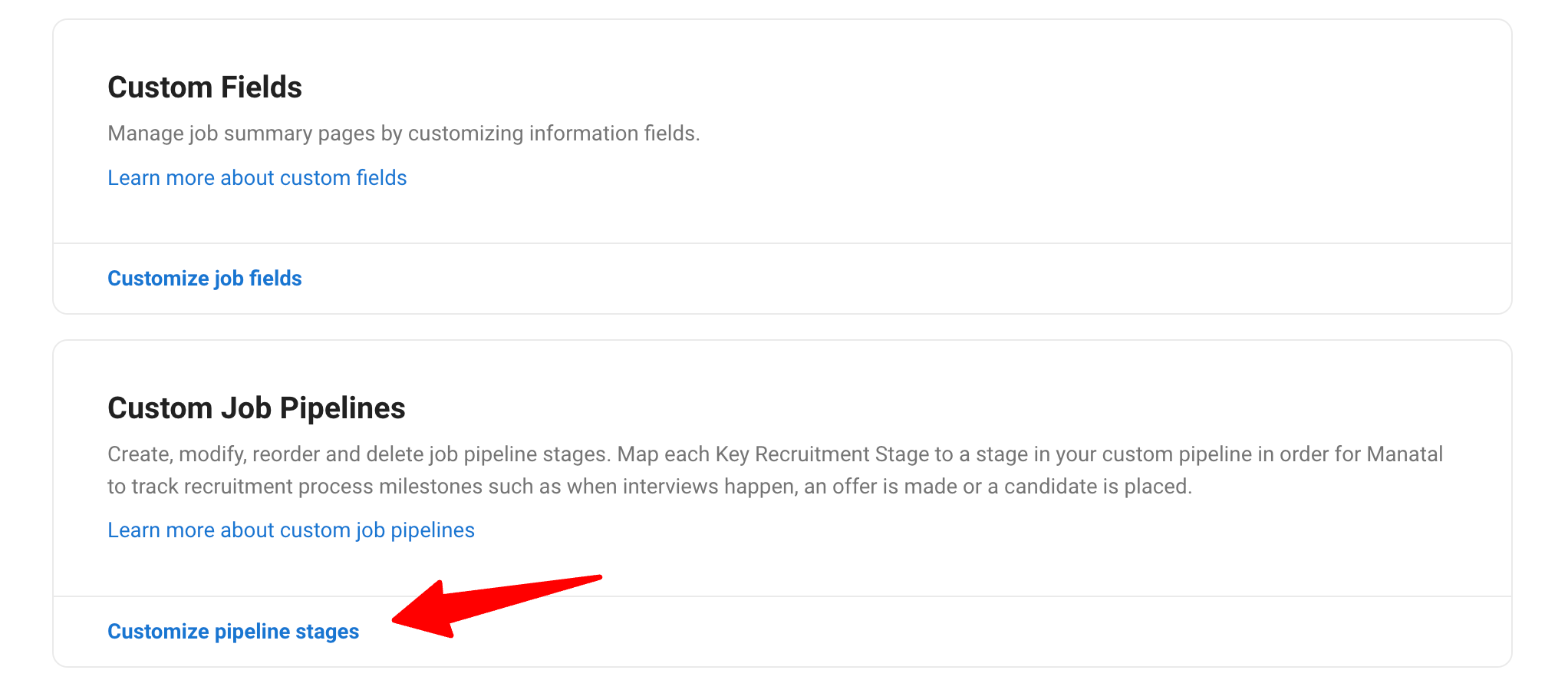
-
Haz clic en "Configurar proceso" para el proceso de empleo en el que deseas configurar la integración.
Agrega las siguientes etapas personalizadas al proceso en este orden:
- Entrevista Screenify enviada
- Entrevista Screenify completada
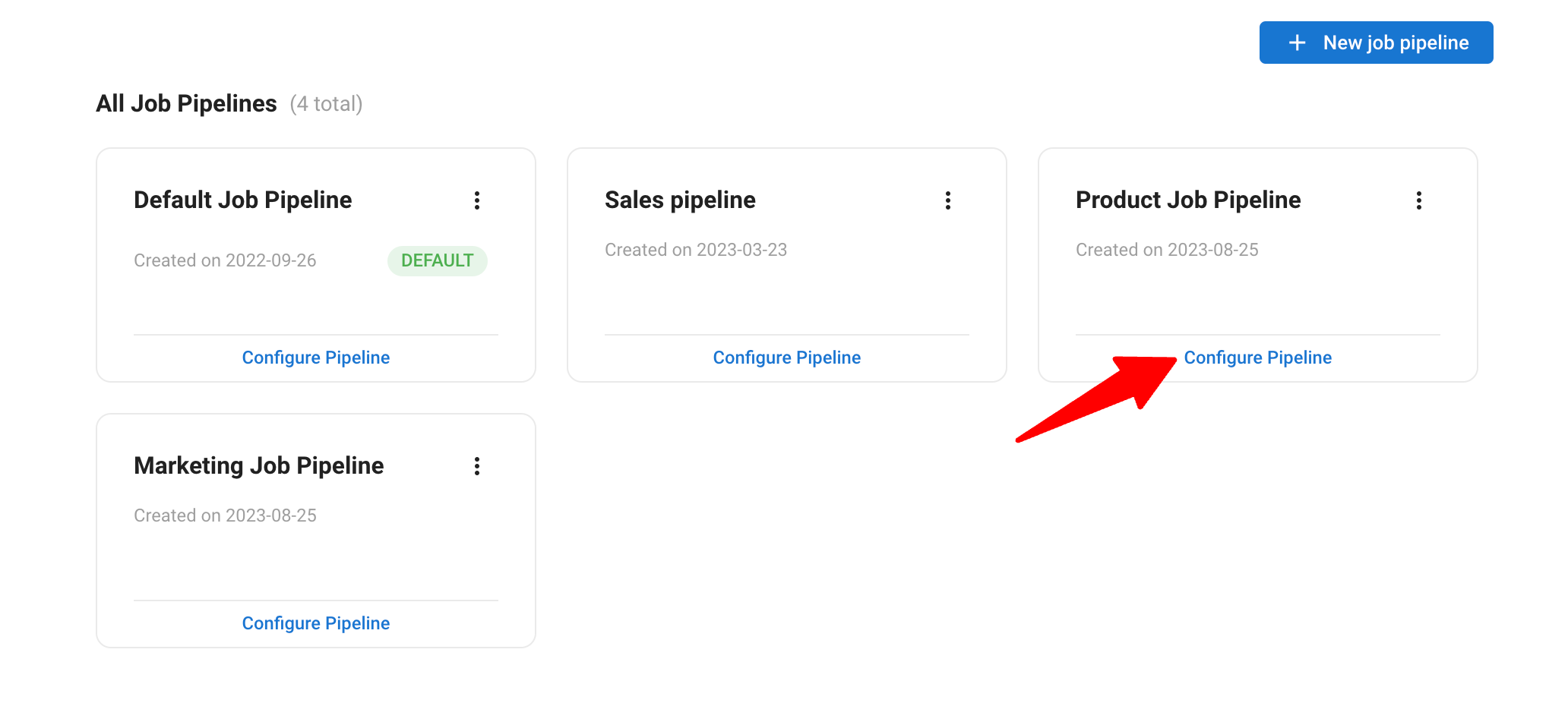
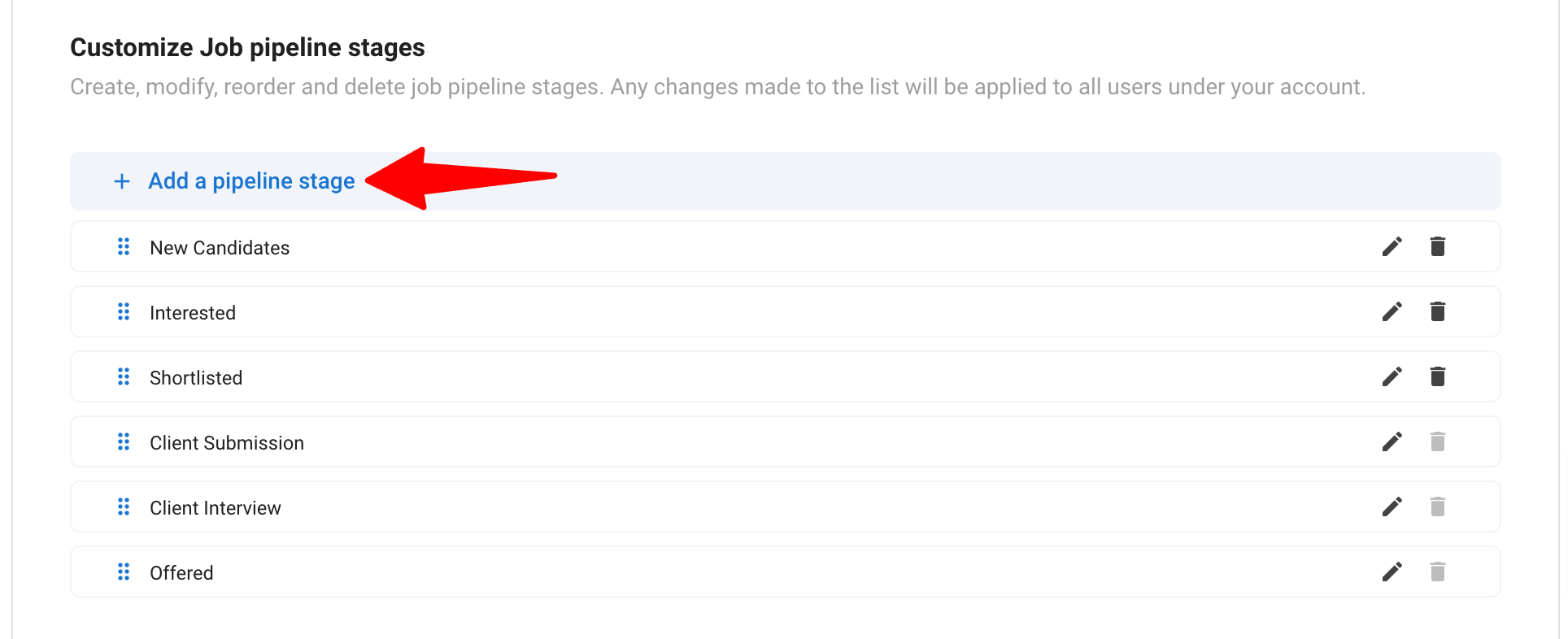
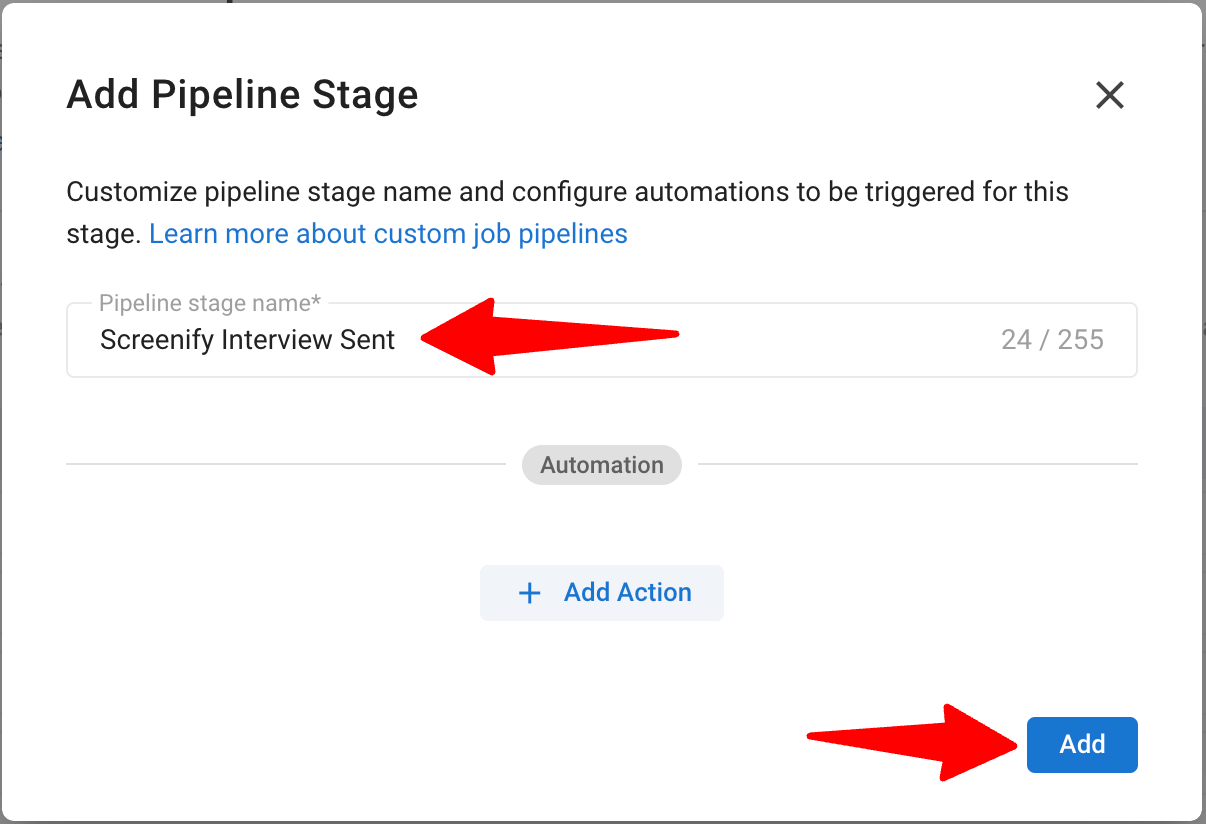
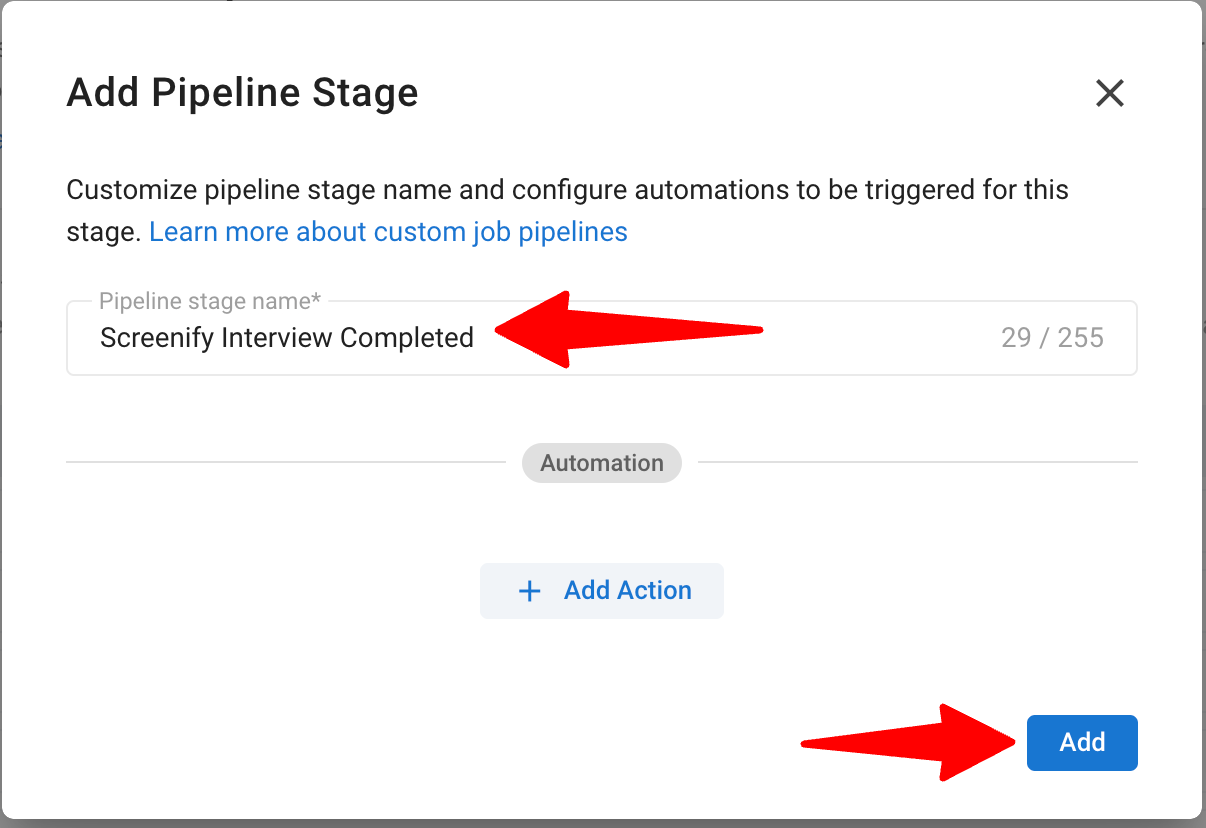
-
Reordena las etapas adecuadamente:
- Coloca la etapa Entrevista Screenify enviada después de la etapa Nuevo Candidato.
- Coloca la etapa Entrevista Screenify completada donde se ajuste a tu flujo de trabajo.
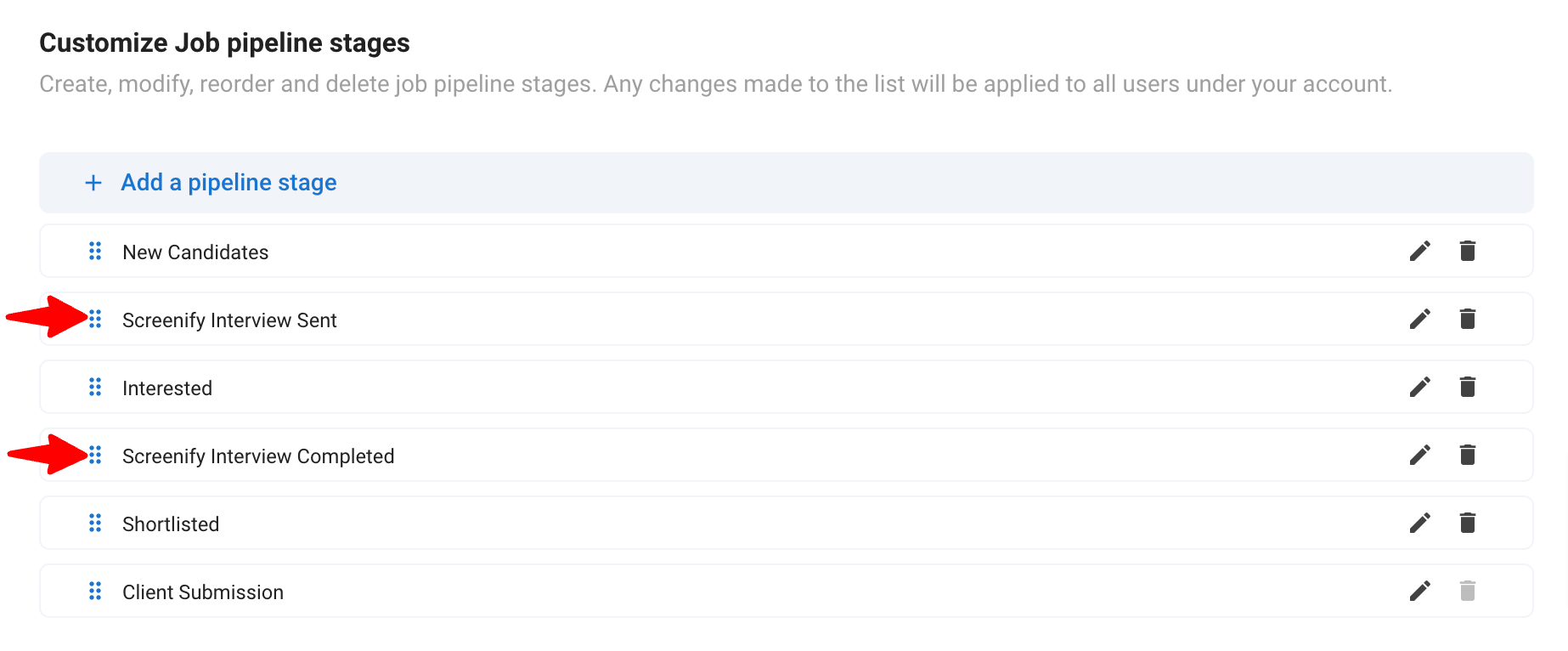
Para obtener más información sobre cómo personalizar las etapas del proceso de empleo, consulta este artículo.
Puedes agregar las 2 etapas personalizadas del proceso a tantos procesos de empleo como desees.
Ver comentarios de la entrevista en Manatal
Detalles en profundidad y tutoriales sobre cómo configurar flujos de trabajo en Screenify pueden ser accedidos aquí.
Una vez completada la configuración, los candidatos que apliquen a través de Manatal recibirán automáticamente invitaciones para entrevistas de Screenify, y sus comentarios aparecerán en los campos personalizados de su perfil en Manatal una vez completada la entrevista.
- En Manatal, abre el perfil de un candidato que haya completado la entrevista.
- Visualiza los comentarios de Screenify en los campos personalizados, incluyendo el enlace de comentarios, puntuación, resumen, calificaciones y preguntas/respuestas.
Preguntas frecuentes
P1. ¿Qué debo hacer si falla la integración de la clave API?
Asegúrate de que la clave API copiada de Manatal sea correcta y se haya introducido con precisión en Screenify. Si el problema persiste, verifica tu configuración de integración y permisos. Para obtener más ayuda, contáctanos en support@manatal.com.
P2. ¿Cómo agrego etapas al proceso de empleo en Manatal?
En Manatal, ve a Administración > Personalizar > Personalizar procesos de empleo > Configurar procesos de empleo. Agrega las etapas "Entrevista Screenify enviada" y "Entrevista Screenify completada" a tu proceso de empleo y guarda los cambios.